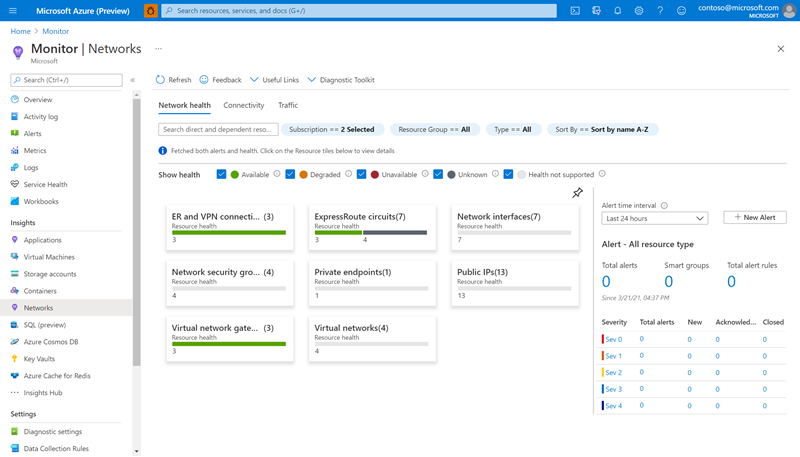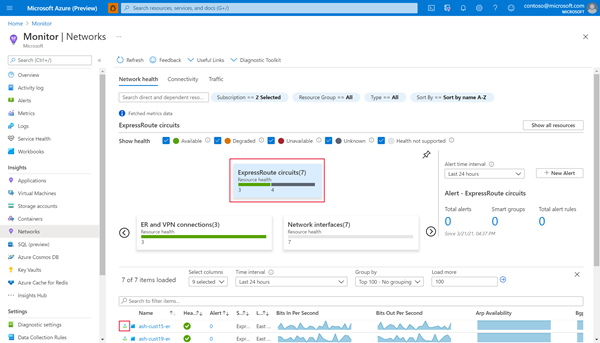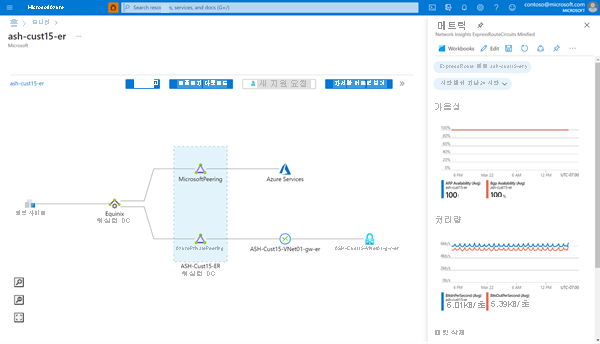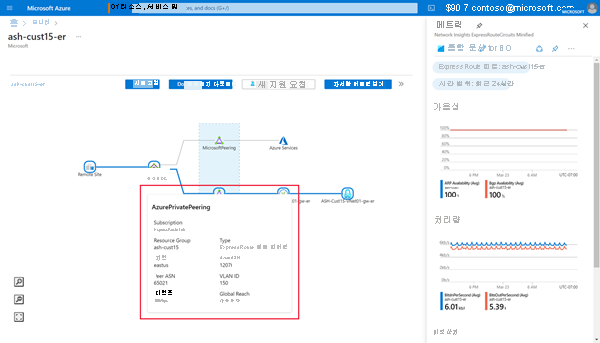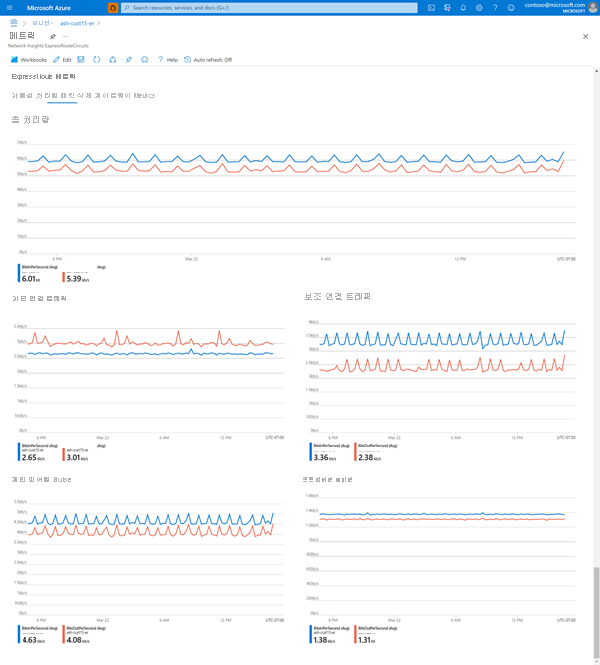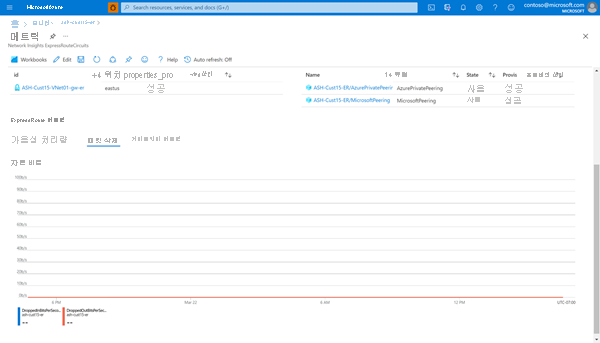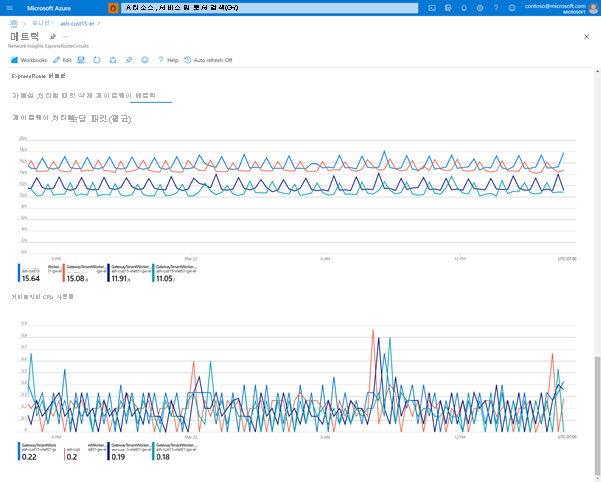Network Insights를 사용하는 Azure ExpressRoute 인사이트
이 문서에서는 Network Insights를 통해 ExpressRoute 메트릭 및 구성을 모두 한곳에서 보는 방법을 설명합니다. Network Insights를 통해 추가 설정을 완료하지 않아도 중요한 ExpressRoute 정보를 포함하는 토폴로지 맵 및 성능 상태 대시보드를 볼 수 있습니다.
기능 종속성 시각화
Azure Monitor 페이지로 이동한 다음, ‘네트워크’를 선택합니다.
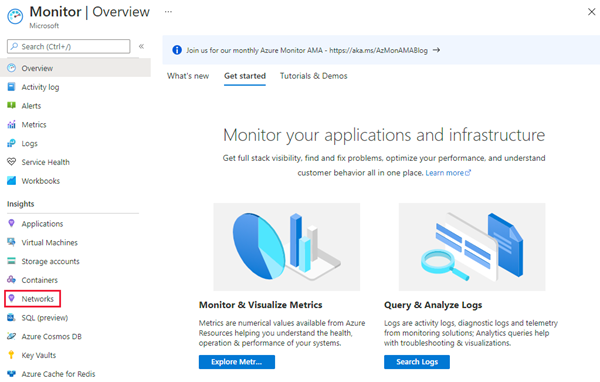
‘ExpressRoute 회로’ 카드를 선택합니다.
그런 다음, 보려는 회로에 대해 토폴로지 단추를 선택합니다.
기능 종속성 보기에서는 ExpressRoute 설정의 분명한 정의를 제공하여 다양한 ExpressRoute 구성 요소(피어링, 연결, 게이트웨이) 간 관계를 간략하게 설명합니다.
토폴로지 맵에서 구성 요소를 가리켜서 구성 정보를 표시합니다. 예를 들어, ExpressRoute 피어링 구성 요소를 가리켜서 회로 대역폭 및 Global Reach 사용 여부와 같은 세부 정보를 표시합니다.
자세한 미리 로드된 메트릭 대시보드 보기
기능 종속성 보기를 사용하여 ExpressRoute 설정의 토폴로지 검토 후 자세한 메트릭 보기를 선택하여 자세한 메트릭 보기로 이동하여 회로의 성능을 이해합니다. 이 보기는 연결된 리소스의 구성된 목록 및 중요한 ExpressRoute 메트릭의 풍부한 대시보드를 제공합니다.
연결된 리소스 섹션에는 해당 리소스 페이지로 이동하기 위해 선택할 수 있는 연결된 ExpressRoute 게이트웨이 및 구성된 피어링이 나열됩니다.

ExpressRoute 메트릭 섹션에는 가용성, 처리량, 패킷 삭제, 게이트웨이 메트릭 범주에 있는 중요한 회로 메트릭 차트가 포함됩니다.
가용성
‘가용성’ 탭은 ARP와 BGP 가용성을 추적하여 회로의 데이터를 전체 및 개별 연결(기본과 보조)로 그림으로 나타냅니다.
참고 항목
Microsoft 에지와 코어 네트워크 간의 유지 관리 중에는 고객 에지와 Microsoft 에지 간의 BGP 세션이 계속 켜져 있어도 BGP 가용성이 다운된 것으로 나타납니다. Microsoft 에지와 코어 네트워크 간의 유지 관리에 대한 정보를 보려면 유지 관리 경고를 켜고 구성해야 합니다.
처리량
마찬가지로 ‘처리량’ 탭은 회로에 대한 수신 및 송신 트래픽의 총 처리량(비트/초)을 그림으로 나타냅니다. 각 구성된 피어링 유형 및 개별 연결의 처리량을 볼 수도 있습니다.
패킷 삭제
‘패킷 삭제’ 탭은 회로를 통한 수신 및 송신 트래픽의 삭제된 비트/초를 그림으로 나타냅니다. 이 탭은 정기적으로 회로 대역폭을 필요로 하거나 초과하는 경우 발생할 수 있는 성능 문제를 모니터링하는 쉬운 방법을 제공합니다.
게이트웨이 메트릭
마지막으로, 게이트웨이 메트릭 탭은 연결된 리소스 섹션에서 선택한 ExpressRoute 게이트웨이의 주요 메트릭 차트로 채워집니다. 특정 가상 네트워크에 대한 연결을 모니터링해야 하는 경우 이 탭을 사용합니다.
다음 단계
ExpressRoute 연결을 구성합니다.
- Azure ExpressRoute, Network Insights 및 Network Watcher에 관해 자세히 알아봅니다.
- 회로 만들기 및 수정
- 피어링 구성 만들기 및 수정
- VNet을 ExpressRoute 회로에 연결
- 메트릭 사용자 지정 및 연결 모니터 만들기